在日常使用电脑的过程中,我们可能会遇到电脑桌面软件图标不见了的情况,这无疑会给我们的工作和娱乐带来极大的不便,当这种情况发生时,我们应该如何恢复原状呢?
我们需要明确图标消失的可能原因,可能是由于系统错误、病毒攻击、误操作或者软件冲突等原因导致的,让我们一起来探讨一些可能有效的解决方法。
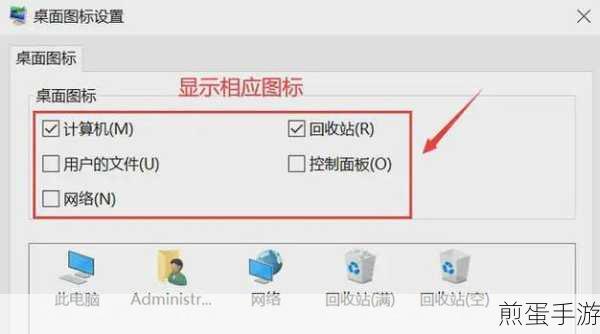
一种常见的解决方法是检查桌面图标设置,在桌面空白处右键单击,选择“查看”选项,确保“显示桌面图标”选项是被勾选的,如果没有勾选,点击勾选上,通常丢失的图标就会重新出现。
系统故障也可能导致图标消失,这时,我们可以尝试重启电脑,很多时候,简单的重启就能解决不少临时性的系统问题。
如果重启电脑后图标仍未恢复,那么可能是系统文件损坏,我们可以通过系统自带的“系统文件检查器”来修复损坏的系统文件,在搜索栏中输入“cmd”,右键单击“命令提示符”,选择“以管理员身份运行”,在命令提示符窗口中输入“sfc /scannow”并回车,系统会自动检查并修复损坏的文件。
病毒和恶意软件的攻击也不能忽视,使用可靠的杀毒软件进行全面扫描,清除可能存在的病毒和恶意软件,有时也能解决图标消失的问题。
还有一种情况,如果是新安装的软件图标没有显示在桌面上,可能是安装过程中没有选择创建桌面快捷方式,我们可以在软件的安装目录中找到软件的执行文件,右键单击选择“发送到 - 桌面快捷方式”,这样就可以在桌面上创建该软件的图标了。
除此之外,用户配置文件出错也可能导致桌面图标消失,我们可以新建一个用户账户,切换到新账户查看桌面图标是否正常显示,如果新账户中图标显示正常,那么可以将原账户中的重要数据备份,然后删除原账户,重新使用新账户。
当电脑桌面软件图标不见了时,不要慌张,按照上述方法逐一排查和解决,相信大多数情况下都能够恢复原状,让我们的电脑桌面重新变得整洁有序,高效便捷地为我们的工作和生活服务。
希望以上这些解决方法能够帮助到遇到类似问题的朋友们,让大家在使用电脑的过程中更加顺畅,减少不必要的烦恼。







